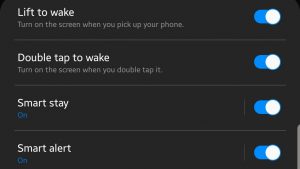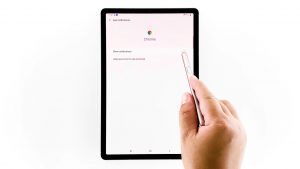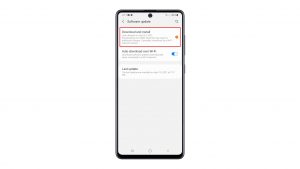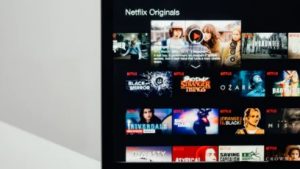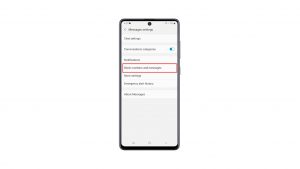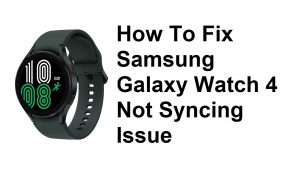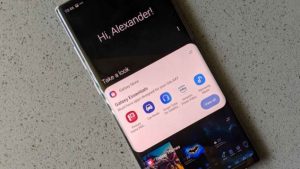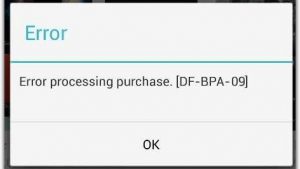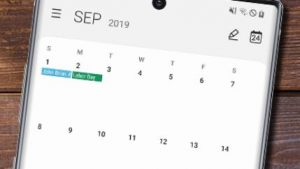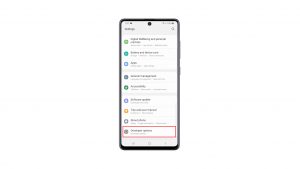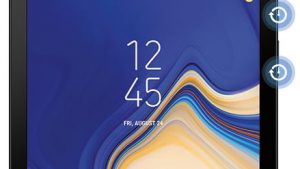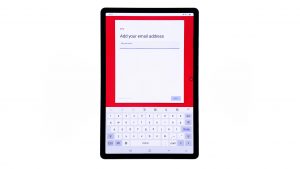La multitarea se está convirtiendo en una tendencia en la era moderna. Por lo tanto, la mayoría de los dispositivos no están programados para realizar múltiples tareas. Debido a esto, la gente se está acostumbrando a llevar a cabo múltiples cosas simultáneamente. Al igual que enviar un texto a varias personas a la vez, también conocido como mensajes de texto masivos. Y el mismo concepto utilizado en los chats de grupo. Para comenzar con los chats de grupo, debes crear un grupo o contactos. En caso de que te estés preguntando cómo hacer esto en tu nuevo teléfono Samsung Galaxy, te mostraré un tutorial paso a paso a continuación. Aquí hay una guía rápida sobre cómo crear un grupo en el galaxy s20 y comenzar a enviar mensajes de texto masivos o chatear.
Además de las aplicaciones de mensajería de terceros, el Galaxy s20 también ofrece una función relevante que le permite enviar un mismo mensaje a un grupo de contactos. Todo lo que tienes que hacer es crear un contacto de grupo y luego agregar contactos individuales que te gustaría que se incluyeran en ese grupo. Todo el proceso es bastante sencillo. Pero si necesita algo de información, entonces es mejor que siga leyendo para obtener instrucciones más detalladas.
Pasos sencillos para Crear un Contacto de Grupo en el Galaxy S20
Tiempo necesario: 5 minutos
A continuación se detallan los pasos para crear un contacto grupal y comenzar a enviar mensajes de texto masivos con su nuevo teléfono Samsung Galaxy S20. Todo el proceso se lleva a cabo a través de la aplicación de contactos integrada. Así es como funciona.
- Abre la aplicación Contactos para comenzar.
Para hacer esto, solo tienes que ir a la pantalla de inicio y luego tocar la aplicación Contactos para abrirla.
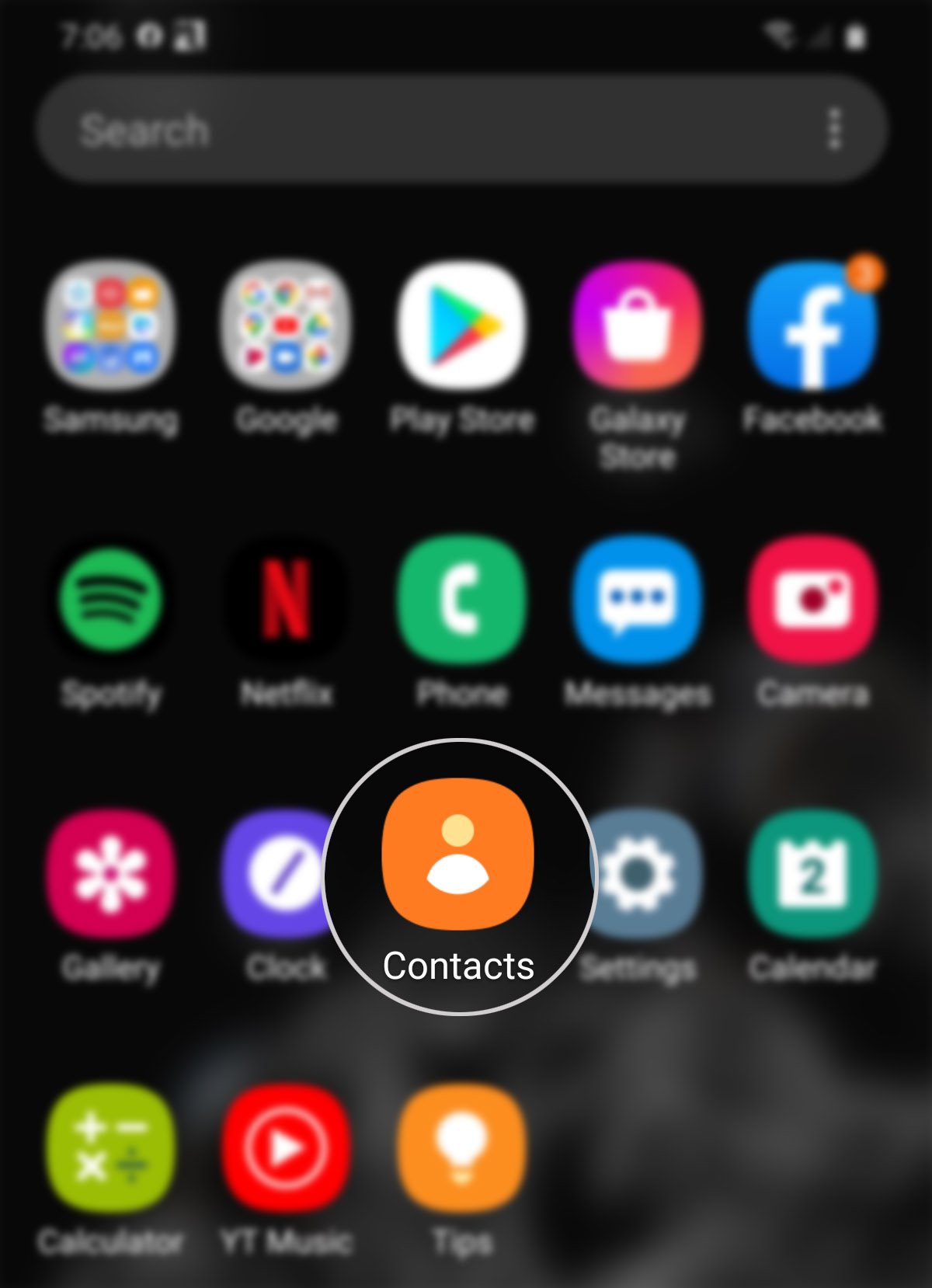
- En la aplicación Contactos, toca el icono de Navegación o Menú rápido.
Simplemente busque las tres líneas horizontales en el lado izquierdo de la pantalla.
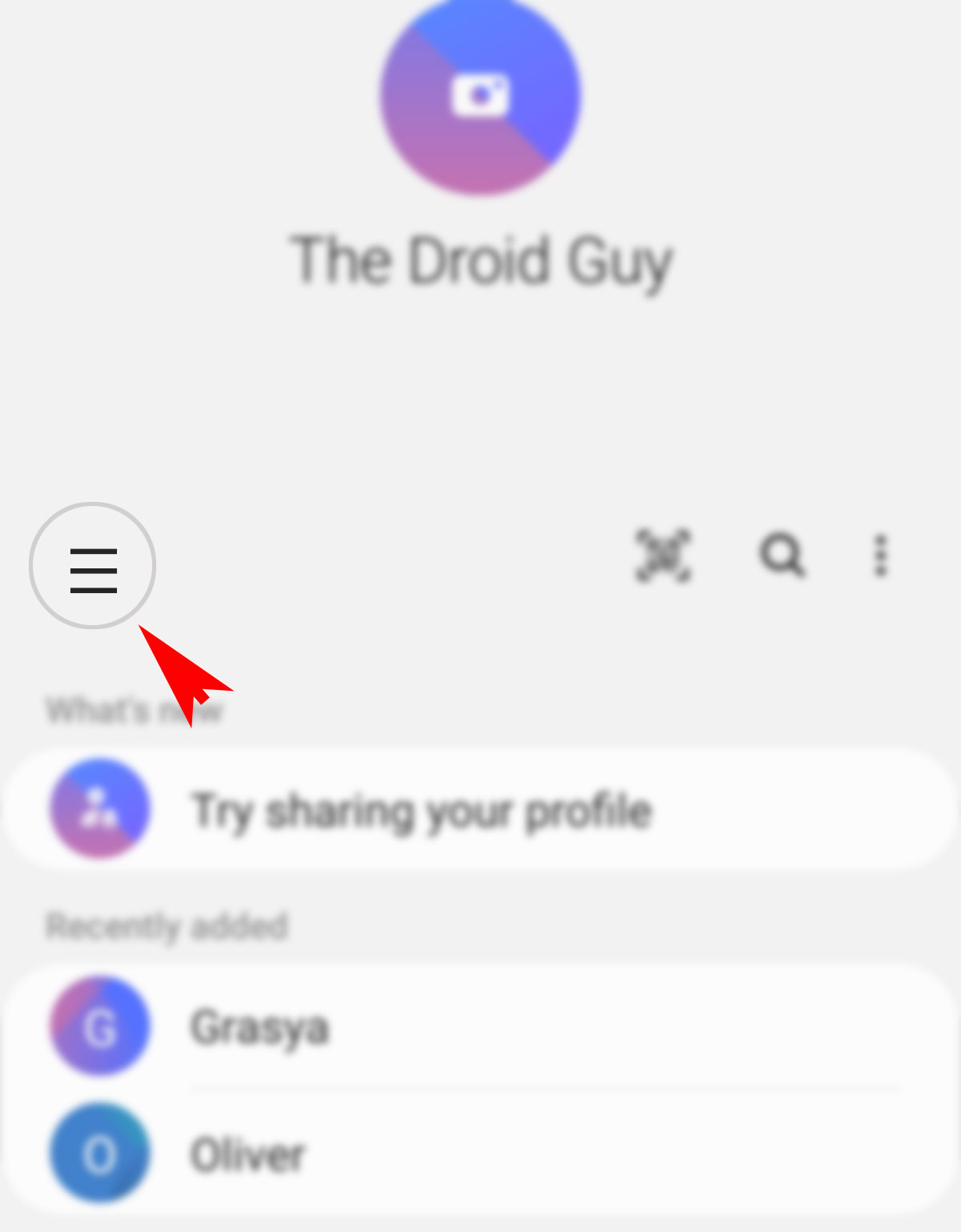
- Toca Grupos de las opciones dadas.
Al hacerlo, aparecerá una lista de elementos del submenú.

- Desplázate hacia abajo y pulsa Crear grupo.
En la siguiente pantalla, verá diferentes campos para rellenar.
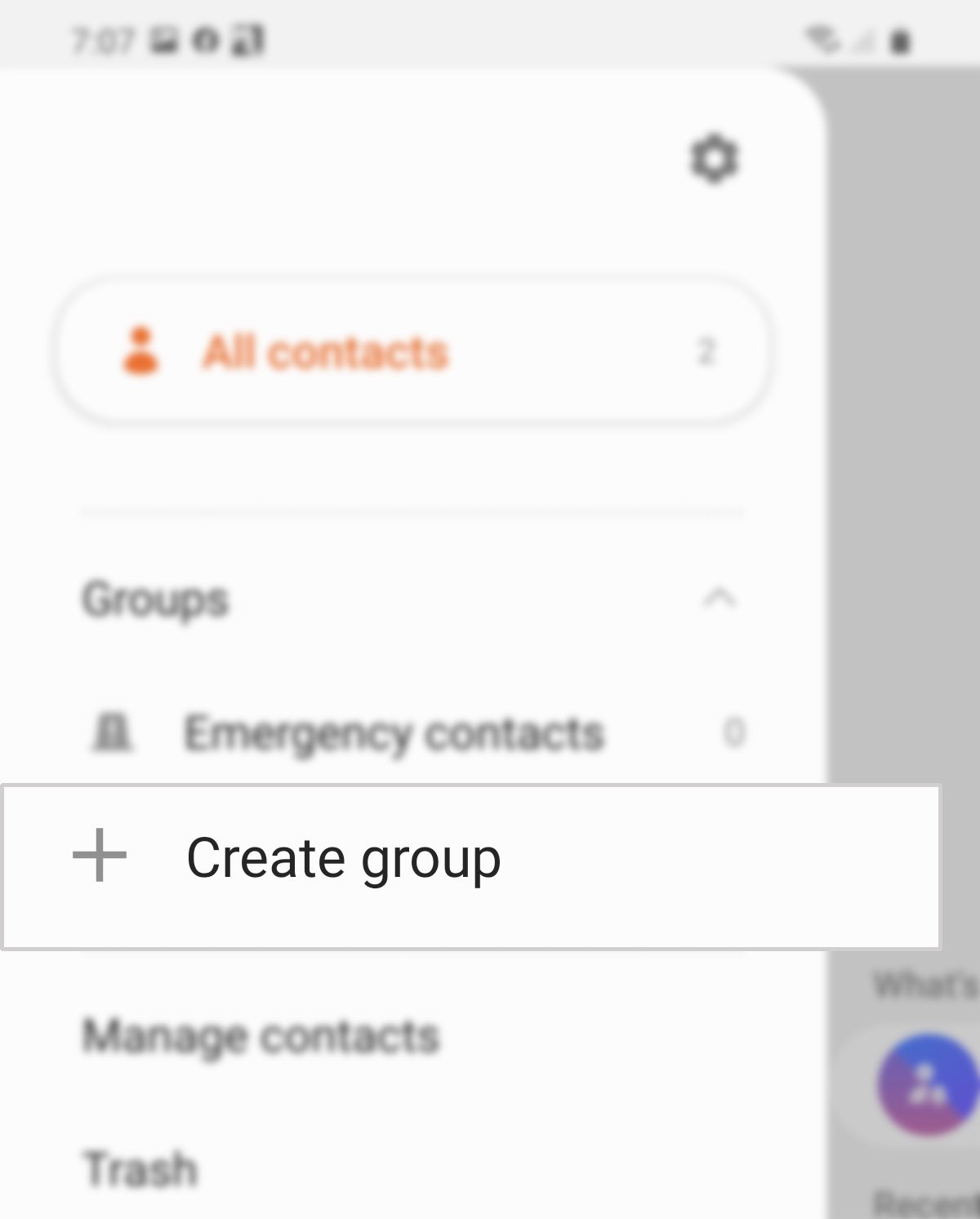
- Introduzca el nombre del grupo en el campo de texto proporcionado.
Este será el nombre / etiqueta del contacto de grupo que estás a punto de crear.
También puede establecer o usar un tono de llamada específico para el grupo que no sea el tono de llamada predeterminado. Simplemente toque el tono de llamada del grupo y luego seleccione el tono de llamada preferido.
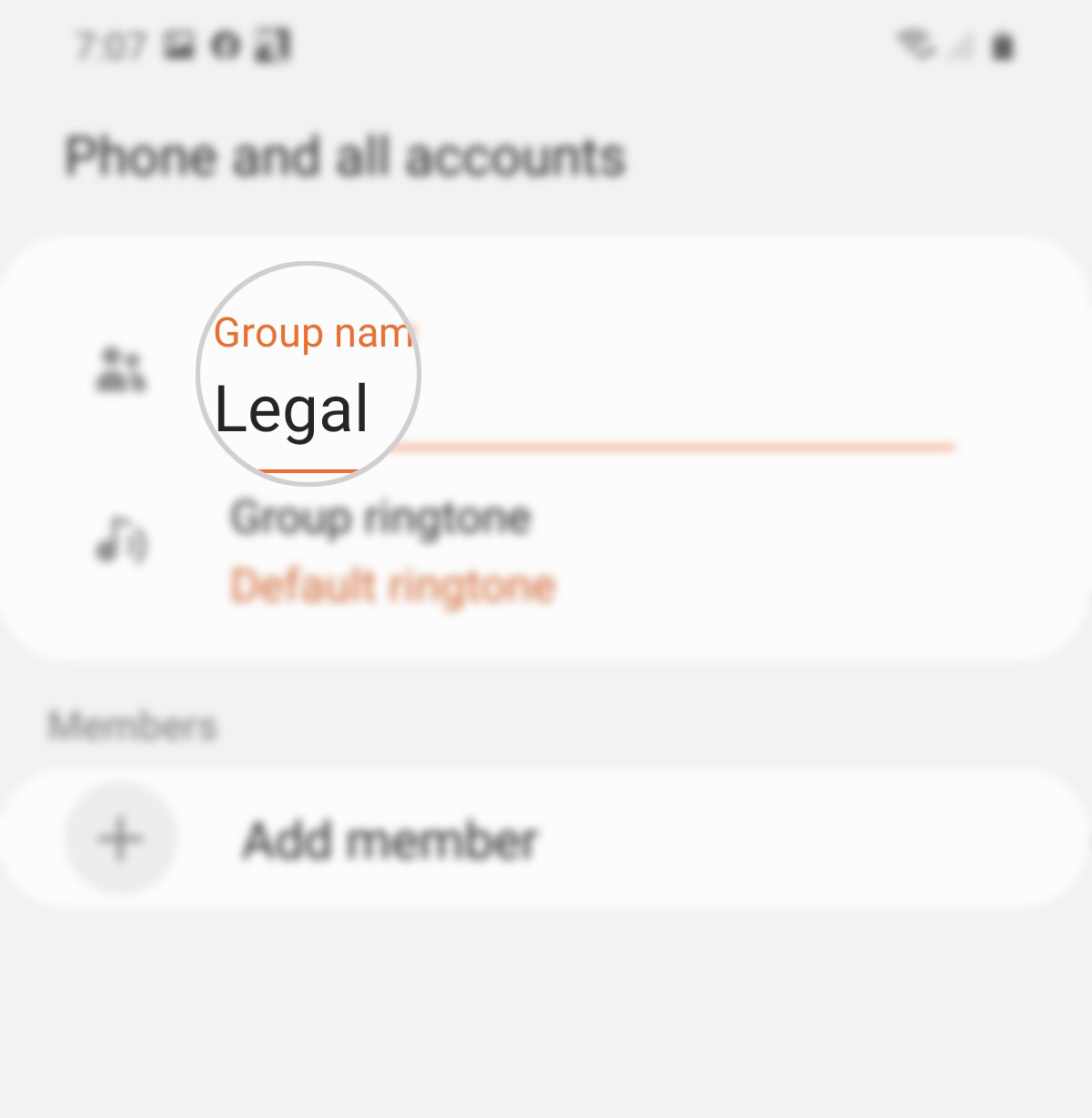
- Desplácese hacia abajo hasta la sección Miembros y, a continuación, toque Agregar miembro.
Al hacerlo, se abrirá una nueva pantalla que contiene todos los contactos guardados.
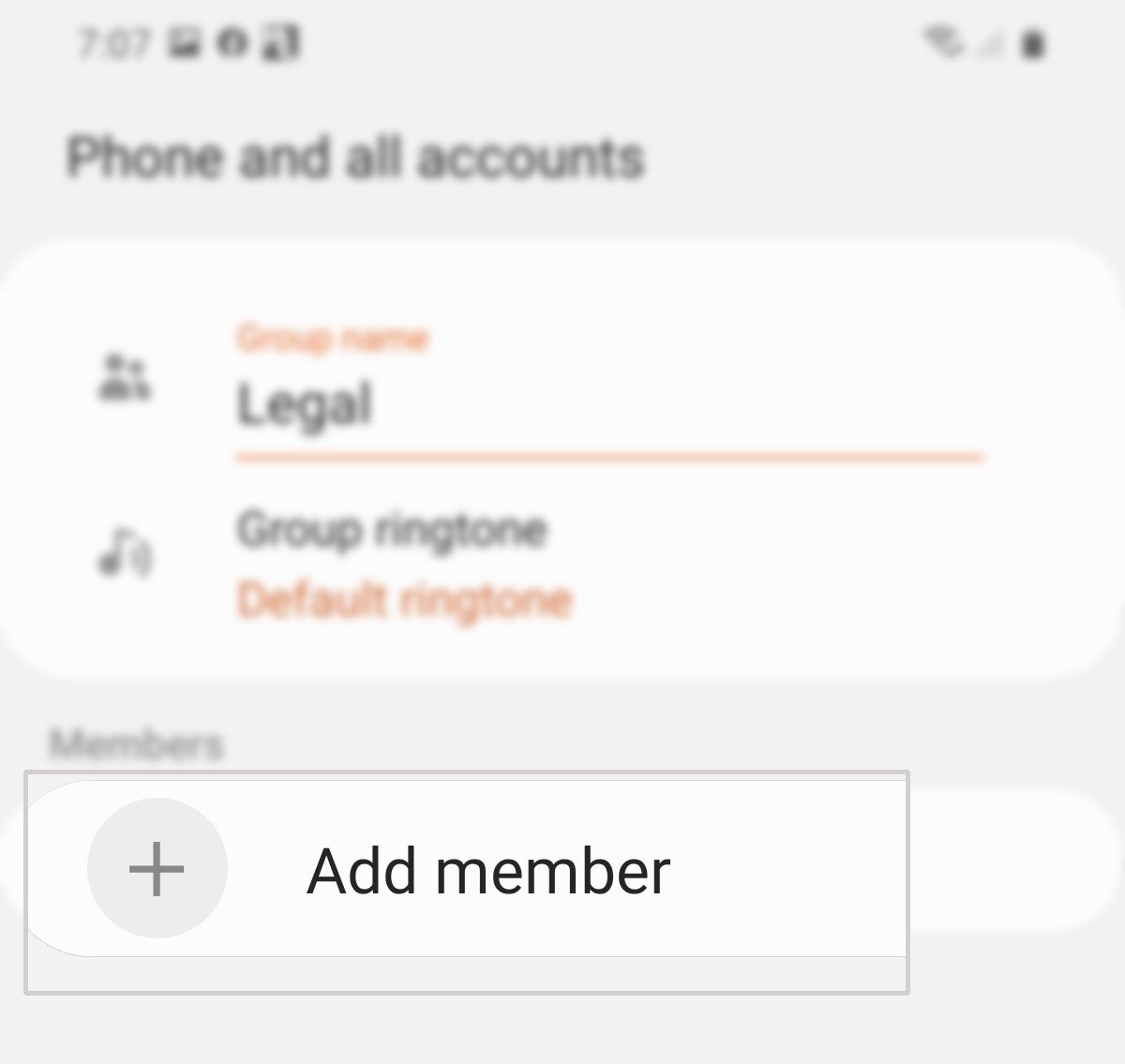
- Selecciona los contactos que deseas agregar al grupo.
Simplemente toque en los contactos individuales que desea agregar.
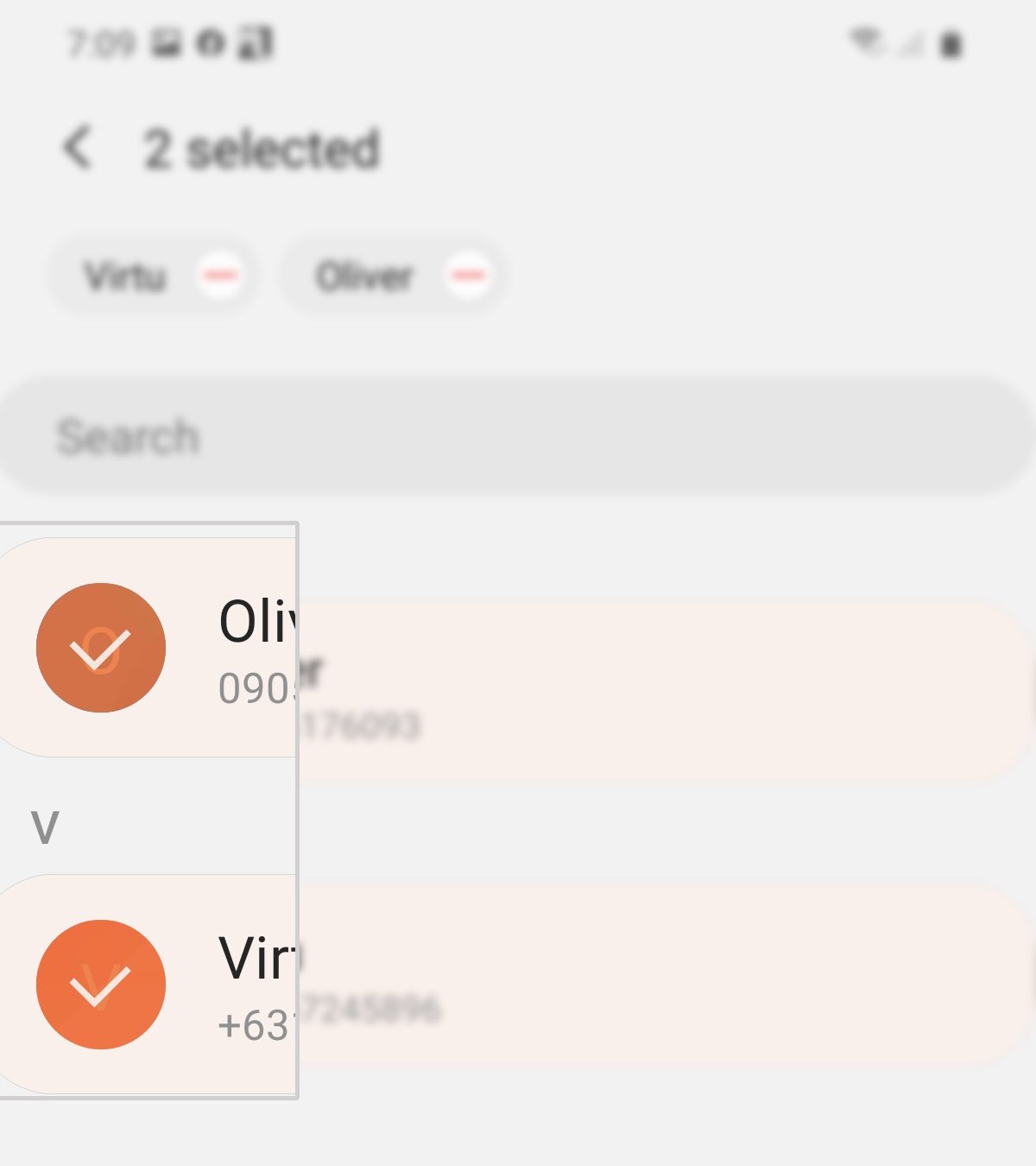
- Después de seleccionar y agregar contactos, toca Hecho en la parte inferior central de la pantalla.
Si desea agregar más contactos al grupo, solo siga los pasos anteriores para seleccionar los nuevos contactos que desea incluir.
Si agregaste por error un contacto en el grupo, simplemente toca el signo Menos (-) junto al nombre del contacto para eliminarlo del grupo.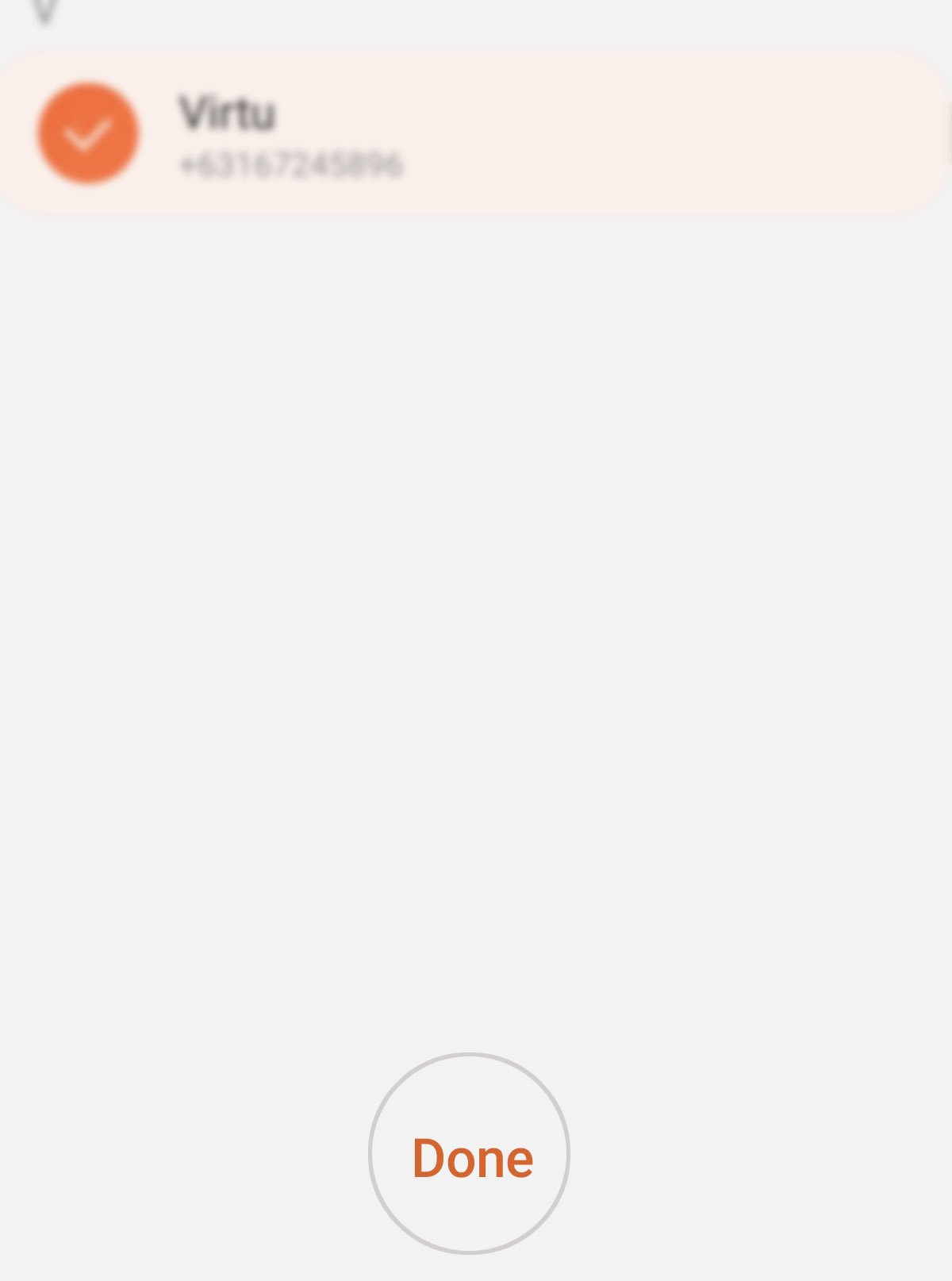
- Por último, toca Guardar en la parte inferior derecha de la pantalla.
Al hacerlo, se guardará el contacto de grupo que has creado recientemente.
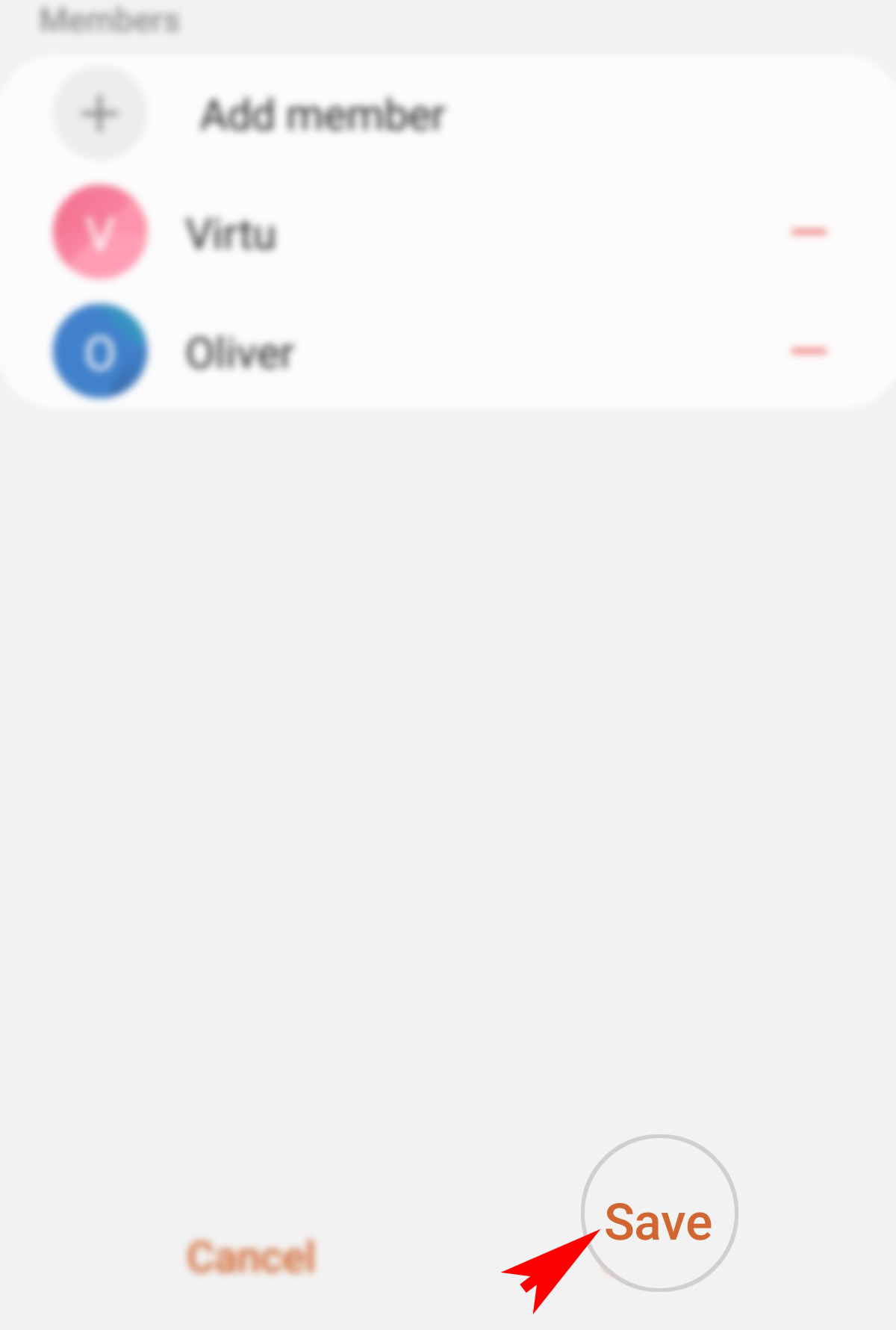
Herramientas
- Android 10, Una interfaz de usuario 2.0 y arriba
Materiales
- Galaxy S20, Galaxy S20 Plus, Galaxy S20 Ultra
Una vez creado el contacto de grupo, puedes comenzar a enviar mensajes SMS masivos desde tu Samsung Galaxy s20 a varios contactos a la vez. Definitivamente te ahorra mucho tiempo.
Si tiene problemas para agregar un contacto al grupo o si recibe un error al agregar un nuevo contacto, verifique y asegúrese de que los datos de contacto, en particular el número de contacto, sean correctos y válidos. Borrar la caché y los datos de la aplicación Contactos también es una solución potencial para eliminar cualquier archivo temporal erróneo acumulado en la aplicación.
Y que lo abarca todo, en este tutorial. Manténgase informado para obtener tutoriales, consejos y trucos más completos que le ayudarán a aprovechar al máximo su nuevo teléfono inteligente Samsung Galaxy s20.
También puede consultar nuestro canal de YouTube para ver más tutoriales en vídeo para teléfonos inteligentes y guías de solución de problemas.
LEER TAMBIÉN: Cómo Identificar llamadas de spam y estafas en publicaciones de Galaxy S20